Laptop đã trở thành một công cụ không thể thiếu trong cuộc sống hiện đại, mang lại sự linh hoạt và tiện lợi đáng kinh ngạc để bạn có thể làm việc hay giải trí ở bất cứ đâu. Tuy nhiên, nếu không cẩn thận, chúng ta rất dễ mắc phải những thói quen xấu khiến chiếc laptop của mình ngày càng ì ạch, ảnh hưởng nghiêm trọng đến hiệu suất công việc và trải nghiệm sử dụng. thuthuat360.net sẽ chỉ ra 4 thói quen phổ biến nhất khiến máy tính của bạn hoạt động kém hiệu quả và cách khắc phục chúng để tối ưu hiệu suất laptop.
4. Bỏ Qua Các Bản Cập Nhật Phần Mềm
Có những thời điểm việc trì hoãn cập nhật Windows là điều hợp lý, đặc biệt khi đôi khi các bản vá mới lại gây ra lỗi. Tuy nhiên, việc bỏ qua các bản cập nhật trong thời gian dài có thể làm giảm hiệu suất của máy tính và đặt nó vào nguy cơ bị tấn công bởi các phần mềm độc hại.
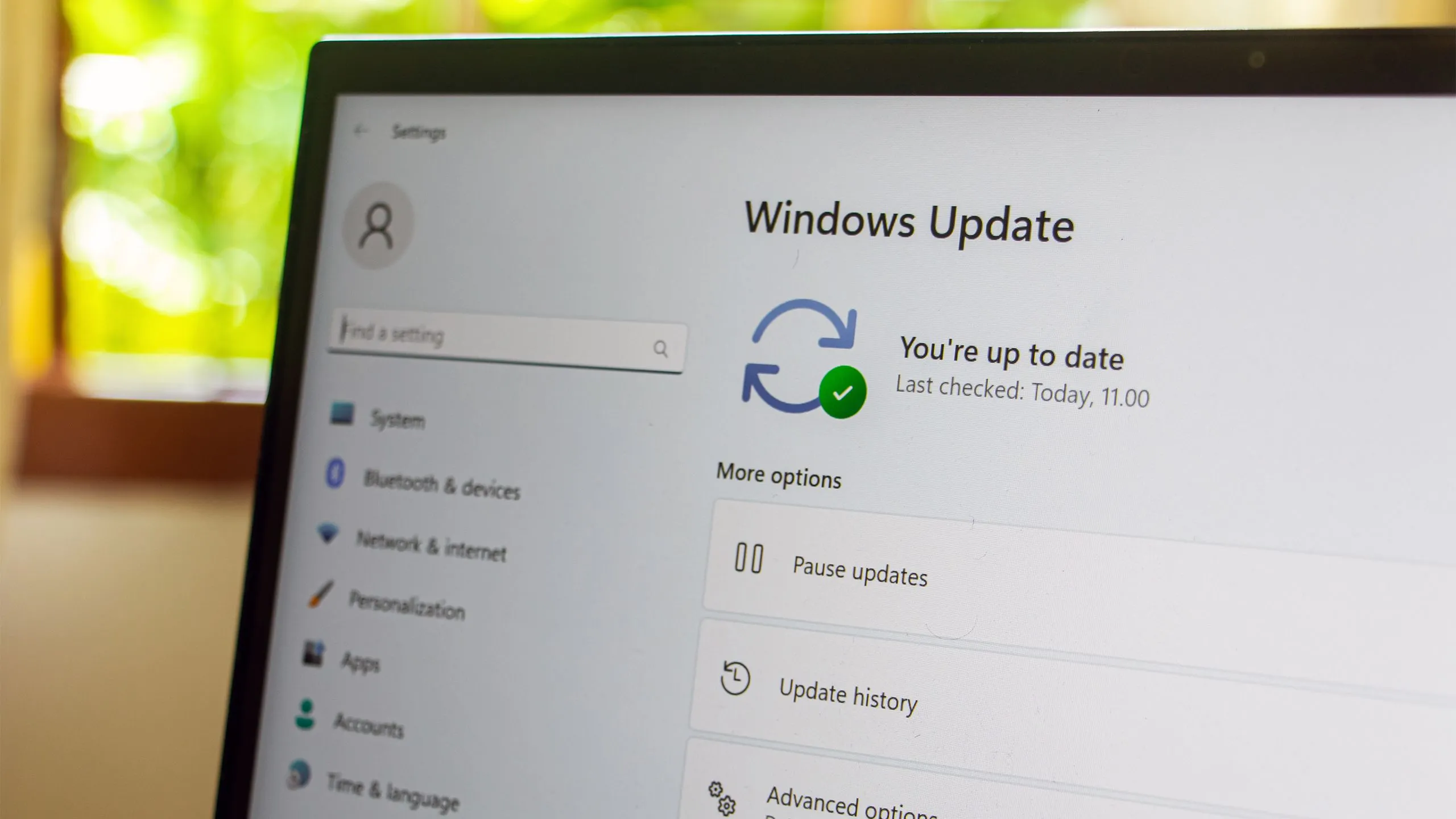 Cập nhật Windows 11 trong ứng dụng Cài đặt
Cập nhật Windows 11 trong ứng dụng Cài đặt
Thông thường, các bản cập nhật mà Microsoft phát hành đều xoay quanh việc phân phối tính năng mới và cải thiện chức năng bảo mật. Đôi khi, chúng còn đi kèm với những thay đổi tối ưu hóa, giúp PC của bạn chạy mượt mà hơn. Vì vậy, việc tránh cài đặt các bản cập nhật này có thể khiến PC chạy chậm hơn, đặc biệt nếu bạn sử dụng máy hàng ngày. Bạn nên thường xuyên kiểm tra các bản cập nhật mới để đảm bảo chúng không có vấn đề lớn. Nếu có, bạn có thể trì hoãn cài đặt hoặc thậm chí quay về phiên bản trước đó nếu đã tạo bản sao lưu gần đây.
Microsoft cung cấp một số tùy chọn khác nhau để quản lý các bản cập nhật Windows, nhưng thực sự không có cách nào để tắt vĩnh viễn chúng. Cuối cùng, bạn vẫn sẽ phải cài đặt bản cập nhật, vì vậy không có lý do gì để trì hoãn quá lâu.
3. Để Ứng Dụng Không Sử Dụng Tích Tụ
Bạn có thể dễ dàng tải xuống một ứng dụng trên laptop và sau đó hoàn toàn quên bẵng đi, để nó nằm im lìm trong nhiều tháng hoặc thậm chí nhiều năm. Tuy nhiên, việc này không chỉ chiếm dụng không gian lưu trữ quý giá trên ổ cứng SSD mà còn có thể tiêu tốn tài nguyên hệ thống nếu ứng dụng đó chạy ngầm.
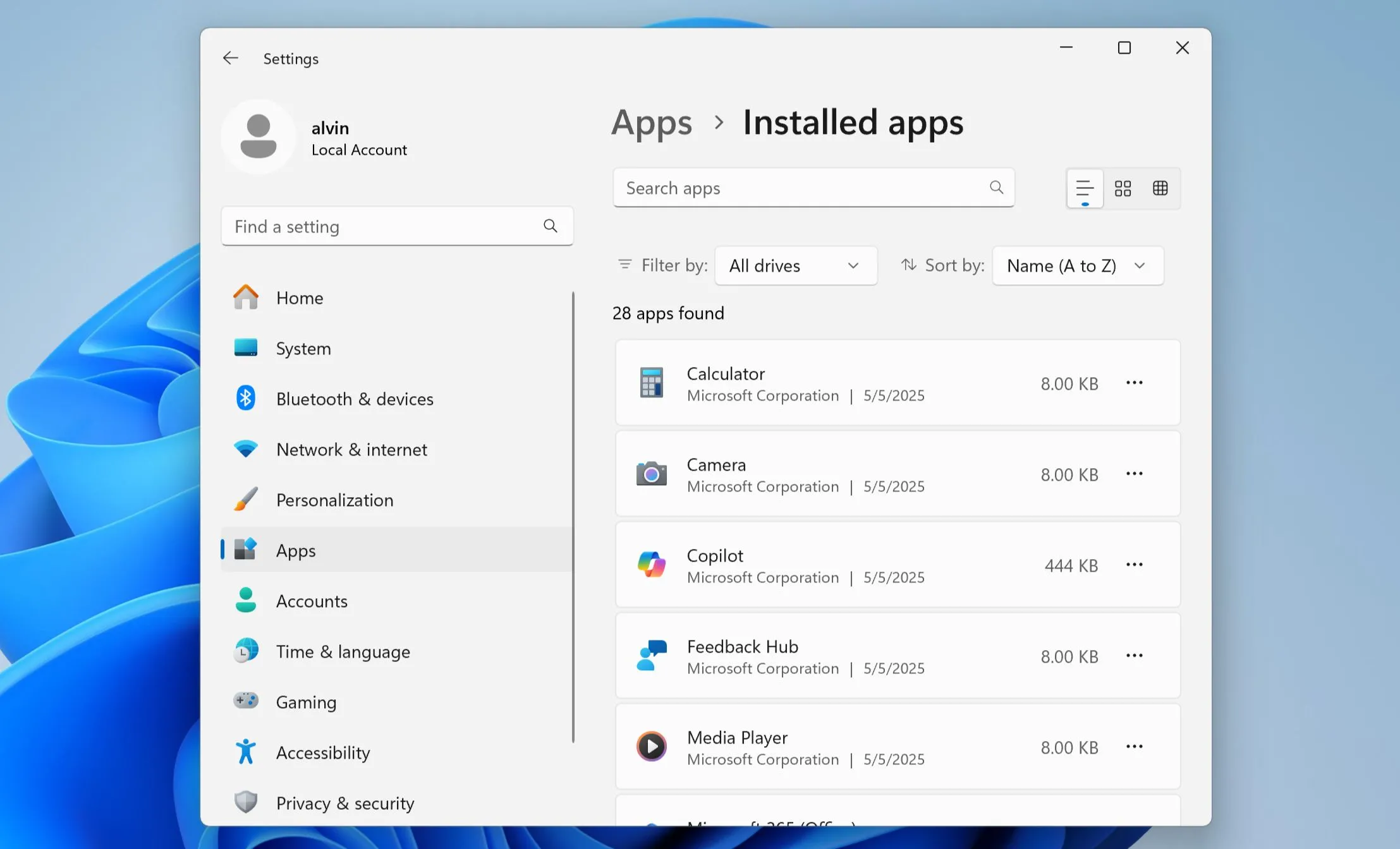 Danh sách ứng dụng đã cài đặt trong Cài đặt Windows 11
Danh sách ứng dụng đã cài đặt trong Cài đặt Windows 11
Vì lý do này, thuthuat360.net luôn khuyên bạn nên dọn dẹp PC ít nhất mỗi năm một lần. Đây là một phần trong danh sách bảo trì định kỳ cho laptop của tôi, và nó giúp tôi kiểm soát dung lượng lưu trữ cũng như danh sách ứng dụng. Cách dễ nhất để dọn dẹp PC là thực hiện cài đặt lại Windows 11 một cách “sạch sẽ”, xóa hoàn toàn mọi thứ.
Tuy nhiên, điều đó không phải lúc nào cũng phù hợp với tất cả mọi người, vì vậy bạn ít nhất nên mở danh sách ứng dụng bằng cách điều hướng đến Cài đặt (Settings) > Ứng dụng (Apps) > Ứng dụng & tính năng (Apps & features). Hãy xem xét danh sách và tìm những ứng dụng bạn đã không sử dụng trong một thời gian. Nếu bạn nghĩ mình không cần chúng nữa, hãy gỡ cài đặt ứng dụng đó để lấy lại dung lượng lưu trữ.
2. Mở Quá Nhiều Tab Trình Duyệt
Dù bạn có tin hay không, trình duyệt mà bạn đang sử dụng để đọc bài viết này chắc chắn là một trong những chương trình ngốn tài nguyên nhất trên laptop hoặc PC của bạn hiện nay, đặc biệt nếu bạn đang sử dụng Chrome. Tuy nhiên, mọi thứ có thể trở nên tồi tệ hơn nữa nếu bạn có thói quen mở quá nhiều tab trình duyệt cùng lúc.
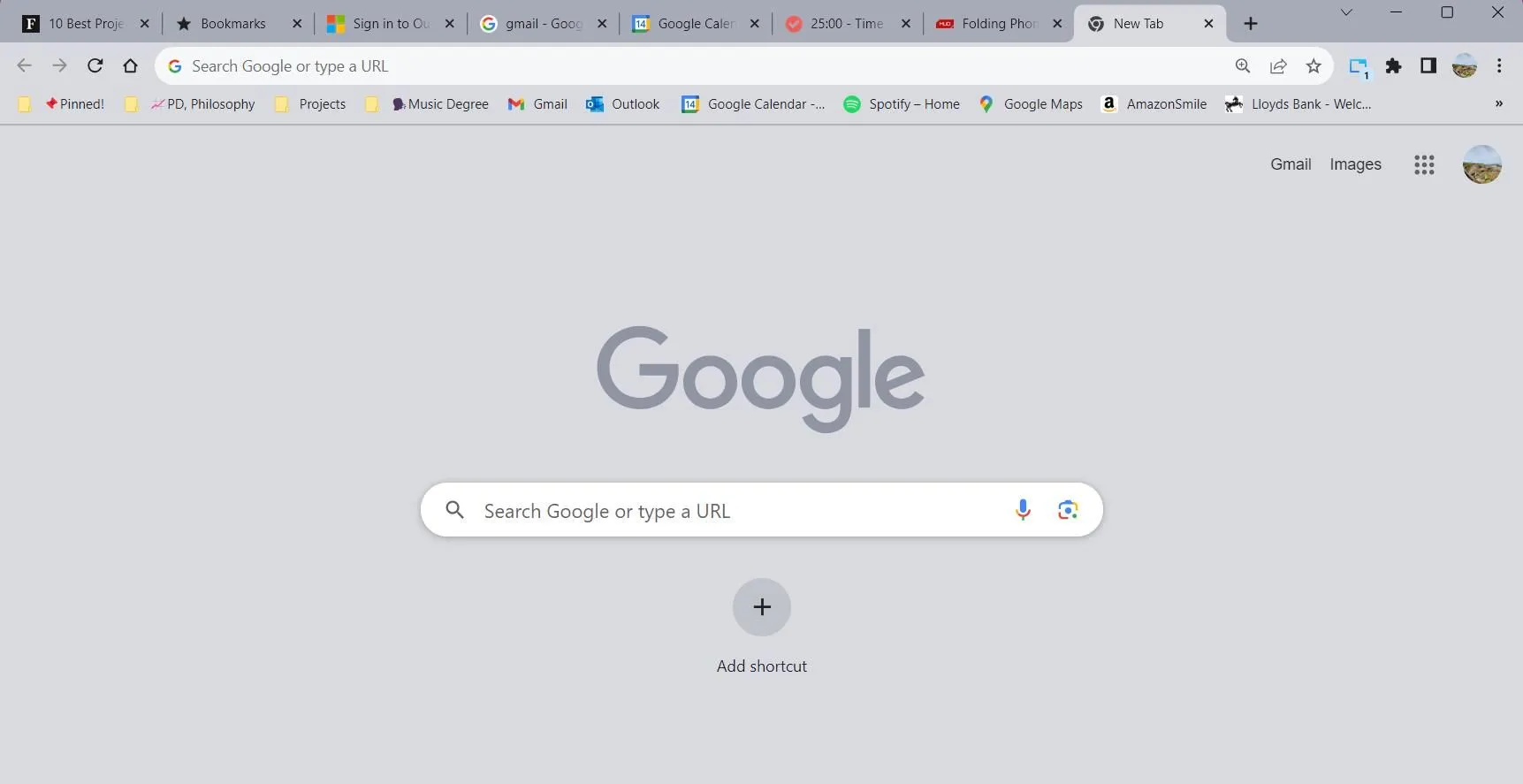 Trình duyệt Google Chrome với nhiều tab đang mở gây tốn RAM
Trình duyệt Google Chrome với nhiều tab đang mở gây tốn RAM
Với công việc, tôi thường xuyên làm việc với rất nhiều tab trong ngày. Ngay cả bây giờ, khi viết bài này, tôi cũng có ít nhất 10 tab khác nhau mở trong một cửa sổ trình duyệt và 5-6 tab khác trong một cửa sổ khác. Số lượng tab đó có vẻ không nhiều, đặc biệt với các hệ thống mới hơn được trang bị nhiều RAM và bộ xử lý tốt hơn. Nhưng, mỗi chút tài nguyên đều đáng kể khi mục tiêu là làm cho laptop của bạn chạy mượt mà nhất có thể.
Hãy thử hợp nhất các tab trình duyệt của bạn và đóng bất kỳ tab hoặc cửa sổ trình duyệt nào bạn không thực sự cần. Đúng là một số trình duyệt đi kèm với chức năng mới giúp “ngủ đông” các tab khi bạn không sử dụng chúng trong một thời gian. Nhưng những tính năng đó không phải lúc nào cũng hoạt động đáng tin cậy, vì vậy bạn nên hình thành thói quen đóng những thứ không cần thiết. Một mẹo hữu ích mà tôi thường dùng là nhóm tab, cho phép tôi sắp xếp tất cả các tab liên quan đến một dự án vào cùng một nhóm. Sau đó, tôi có thể mở và đóng chúng khi cần, giúp giảm thiểu tài nguyên mà các tab đó tiêu tốn, đồng thời cũng giúp thanh tác vụ của trình duyệt gọn gàng hơn.
1. Bỏ Qua Bảo Trì Định Kỳ
Một thói quen xấu mà nhiều người mắc phải với laptop của họ là bỏ qua việc bảo trì định kỳ. Điều này có thể bao gồm những việc cơ bản như gỡ cài đặt các ứng dụng không sử dụng, như chúng ta đã nói ở trên, hoặc nó có thể chuyên sâu hơn như xóa các tệp không cần thiết mà bạn không còn sử dụng.
Để giúp bạn tránh mắc phải thói quen xấu này, hãy thử thiết lập một lịch trình để dọn dẹp các cài đặt, tệp hoặc ứng dụng khác nhau sau mỗi vài tuần. Đừng cố gắng làm tất cả cùng một lúc. Hãy bắt đầu từ những việc nhỏ như quản lý các ứng dụng khởi động cùng Windows; có quá nhiều ứng dụng mở khi khởi động có thể làm chậm Windows rất nhiều.
Từ đó, hãy bắt đầu thực hiện các điểm bảo trì định kỳ khác. Xóa thư mục tải xuống của bạn vào một tuần, sau đó xem xét các tài liệu không cần thiết vào tuần tiếp theo. Theo thời gian, những thay đổi bạn thực hiện sẽ dần dần tích lũy, giúp hệ thống chạy mượt mà hơn. Bạn cũng nên tìm hiểu về cách gỡ bỏ bloatware khỏi Windows 11, vì nó sẽ loại bỏ rất nhiều ứng dụng không cần thiết mà bạn không dùng đến.
Mỗi thói quen xấu này đều dễ mắc phải, đặc biệt nếu bạn không theo dõi sát sao. Nhưng, nếu bạn muốn giữ cho laptop của mình chạy mượt mà nhất có thể, thuthuat360.net khuyên bạn nên từ bỏ chúng càng sớm càng tốt. Hãy biến chiếc laptop của bạn trở thành công cụ đắc lực, không phải là gánh nặng!


